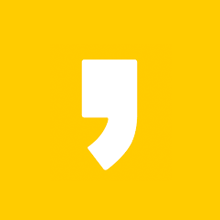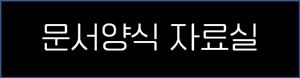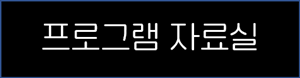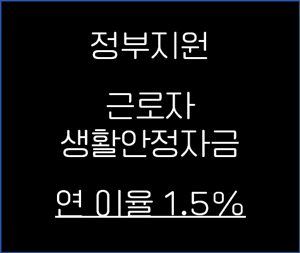| 추천 글 |
| * 내 보험 한눈에 - 내가 가입한 보험 전체조회 |
| * 내 대출 한눈에 - 내가 받은 대출내역 통합조회 |
컴퓨터 중국어 자판
한글, 워드 등에서 중국어를 사용해야 할 일이 있다면-윈도우 언어 추가 기능을 통해서 중국어만 추가하면 됩니다. 여기에서는 윈도우에서 중국어를 입력하기 위해서 중국어 언어를 추가하는 방법을 소개합니다.
※ 중국어를 추가한 다음-윈도우를 재시작해야만 추가한 언어를 정상적으로 입력할 수 있습니다. 그리고 추가하는 과정에서 중국어를 기본언어 사용하는 것에 동의하면 윈도우에서 표시되는 언어가 한국어가 아닌 중국어로 표시됩니다. 물론 다시 한국어로 변경할 수 있지만-시간 소요가 많으므로 주의바랍니다.
중국어 설치하기
1. 윈도우 설정으로 이동합니다. (윈도우 설정으로 들어가는 방법은 단축키 윈도우 로고 버튼 + i 버튼을 동시에 누르면 됩니다.)
2. 중국어를 추가하기 위해서는 시간 및 언어 설정으로 이동합니다.
3. 시간 및 언어 설정 화면으로 넘어가면-다시 지역 및 언어를 선택한 다음 기본 설정 언어에서 언어 추가를 클릭합니다.
4. 설치할 언어 선택에서 중국어를 입력하면 설치할 수 있는 다양한 중국어 언어 목록이 표시됩니다. 그 목록에서 사용자가 사용하려고 하는 중국어를 선택하고 다음을 클릭합니다.
5. 설치를 진행하기 전에-내 윈도우 표시 언어로 설정 항목에 체크표시가 되어있습니다. 이 항목을 체크하면 윈도우에서 표시되는 언어가 한국어서 중국어로 변경됩니다. 원하지 않는다면 해제하고 설치를 진행합니다.
6. 설치는 5분 정도 걸립니다.
7. 설치가 끝나면 '다음에 로그인하여 이 언어가 표시됩니다.' 문구가 표시되면 컴퓨터를 다시 시작합니다.
중국어 변경하기
1. 사용자에게 필요한 중국어 설치를 끝마쳤다면 컴퓨터를 다시 시작합니다.
2. 윈도우가 다시 시작되었다면 작업표시줄에서 '한' 으로 표시되는 아이콘이 있습니다. 그것을 클릭하거나 키보드에서 윈도우 로고 버튼 + 스페이스바를 눌러주면 아래 그림처럼 현재 윈도우에서 사용할 수 있는 언어 목록이 표시됩니다. 그 목록에서 전 단계에서 설치한 중국어를 선택합니다.
3. 중국어로 변경되면 작업표시줄에서 표시되는 '한' 아이콘이 → '중' 아이콘으로 변경됩니다. 문서프로그램을 실행하여 키보드 버튼을 누르면 중국어가 입력되는 것을 확인 할 수 있습니다.
| 추천 글 |
| * 내 보험 한눈에 - 내가 가입한 보험 전체조회 |
| * 차보험 찾아줌 - 자동차 보험가입내역 확인 |